Kā atbloķēt iPhone 4
Varat iestatīt paroli, lai aizsargātu tālrunī saglabāto personisko informāciju no citām personām. Tas nodrošinās personas datiem drošu aizsardzību, taču tas var būt arī pret jums. Ja kāda iemesla dēļ aizmirsīsit piekļuves kodu, jūs nevarēsit atbloķēt tālruni. Kā jūs varat atbloķēt, ja viedtālrunis ir bloķēts?
1 Ekrāna bloķēšana. Notiek, ja parole tiek aizmirsta. 2 Slēdzene pēc operatora, t.i. ar SIM karti. Šāda bloķēšana notiek, ja tālruni var izmantot tikai ar noteiktu mobilo sakaru operatoru. Biežāk tas ir Amerikas Savienotajās Valstīs, kur, parakstot līgumu, var norādīt konkrētu mobilo sakaru operatoru. 3 Bloķēšana, izmantojot funkciju Find My iPhone. Šī problēma rodas, pērkot lietotu tālruni. Un iepriekšējais īpašnieks apzināti vai nejauši atstāja Find My iPhone iespējotu. Šī funkcija sākotnēji tika izstrādāta, lai samazinātu mobilo tālruņu zādzību. Bet, pārdodot tālāk trešajām personām, šī funkcija var radīt lielas grūtības.
Ja jūs saskaraties ar faktu, ka jūsu tālrunis ir bloķēts, nekrītiet panikā. Ir pieejami veidi, kā ar savām rokām atbloķēt iPhone 4.
Kā atbloķēt iPhone 4
Ir vairāki veidi, kā atbloķēt iPhone.
Atbloķējiet iPhone 4s, izmantojot iTunes
Izmantojot šo metodi, ir iespējams noņemt slēdzeni, saglabājot personisko informāciju un bez tās. Lai atbloķētu paroli, saglabājot datus, dodieties uz iTunes programmas "ierīcēm". Tālāk jums jāatrod sava ierīce. Pēc tam darbvietas labajā pusē izvērsiet cilni "Pārskats" un noklikšķiniet uz "Atjaunot". Šīs darbības ļaus jums atiestatīt iPhone paroli. Varat dublēt tālruņa iestatījumus un datus, noklikšķinot uz pogas "Kopēt".
Otrā atkopšanas metode nesaglabā personisko informāciju tālrunī. To izmanto gadījumos, kad iepriekš aprakstītā metode nedarbojas vai iPhone ir daļēji ielādēts. Šajā gadījumā visi ierīces iestatījumi būs jāatiestata.
Datorā piekļūstiet atjauninātajai iTunes versijai. Ievietojiet tālruni DFU režīmā. Ir nepieciešams savienot viedtālruni, izmantojot USB kabeli, ar datoru un izslēgt viedtālruni, turot nospiestu pogas "Sākums" un "Barošana". Tiklīdz ekrāns izslēdzas, pārtrauciet nospiest pogu "Barošana", nepārtraucot turēt pogu "Sākums".
Pēc tam iTunes logā tiks atvērts brīdinājums, ka tālrunis ir DFU režīmā , t.i. atveseļošanās. Ierīces ekrāns joprojām būs izslēgts. Programmas logā noklikšķiniet uz "atjaunot". Pēc tam programma atradīs un lejupielādēs atjaunināto programmaparatūru un atjaunos piekļuvi. Atkopšanas process tiks parādīts ierīces ekrānā ar ielādes joslu un logotipu. Iepriekš apspriestā metode var aizņemt ilgu laiku, jo atjauninātās programmaparatūras svars ir aptuveni 1,5 GB.
Pēc atkopšanas darbībām iPhone parole netiks iestatīta. Šādi varat atiestatīt paroles iPhone 4 un jaunākās versijās. Atiestatīto paroli varat viegli aizstāt ar jaunu, neaizmirstamāku.
Kā noņemt piekļuves kodu no iPhone 4, izmantojot iCloud
Šī atkopšanas metode izdzēš jūsu personisko informāciju. Varat to atjaunot tikai tad, ja iepriekš esat dublējis savus personas datus iTunes vai iCloud. Lai šādā veidā varētu atiestatīt iphone paroli, viedtālrunī iepriekš jāinstalē programma Find My iPhone. Jums būs nepieciešama arī piekļuve internetam no datora ar pievienotu tālruni vai no paša tālruņa.
Pārbaudiet piekļuvi internetam. Oficiālajā iCloud vietnē atveriet lietotni Find My iPhone. Pēc tam norādiet, vai jūsu viedtālrunis ir redzams pakalpojumam. To var pārbaudīt, atverot sadaļu “Visas ierīces”, un ierīces priekšā iedegsies zaļš marķieris. Noklikšķiniet uz tā un atvērtajā logā noklikšķiniet uz "dzēst iPhone". Apstipriniet savu piekrišanu dzēšanai. Jaunajā logā ievadiet savu personīgo Apple ID kodu un noklikšķiniet uz "pabeigts". Dzēšana tiks parādīta ar uzņēmuma logotipu un ielādes joslu.
Kā uzlauzt paroli pēc jailbreak
Jailbreak ir Apple neatbalstīta procedūra, kuras mērķis ir piekļūt ierīces failu sistēmai. Lai gan tas ļauj paplašināt viedtālruņa iespējas, piemēram, instalēt aplikācijas ne tikai no App Store, bet arī atņem šāda tālruņa īpašniekam garantijas servisu un tehnisko atbalstu.
Tomēr, ja jūsu ierīce ir uzlauzta un jums tā ir jāatbloķē, pastāv iespēja. Tas tiek darīts, izmantojot bezmaksas lietotni SemiRestore. Šī lietojumprogramma tiek izmantota tikai OpenSSH komponenta klātbūtnē. Mēs instalējam šo utilītu datorā. Darba laikā visi dati tiks iznīcināti, bet jailbreak paliks.
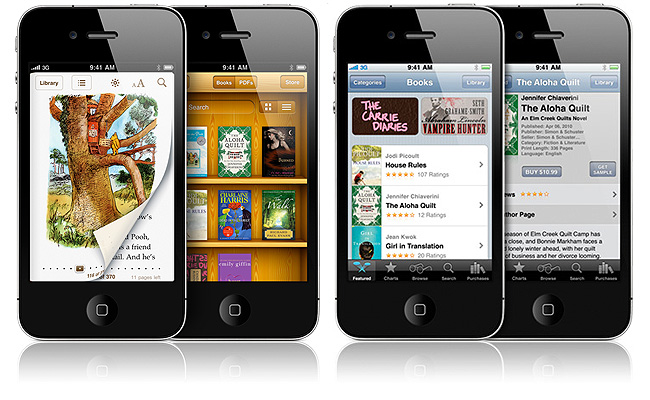
Savienojiet iPhone ar datoru, izmantojot USB. Atveriet programmu SemiRestore un pagaidiet, līdz tā nosaka jūsu iPhone. Pēc tam noklikšķiniet uz tāda paša nosaukuma programmas pogas. Tas sāks atiestatīšanas procesu. Pēc pabeigšanas viedtālruņa ekrāns tiks ielādēts ar standarta iestatījumiem. Pēc tam varat parsēt rezervē esošos datus un pārsūtīt tos uz tālruni.
Kā atbloķēt iPhone 4 ekrānu
Ko darīt, ja atrodat pazaudētu tālruni? Un viņš ir bloķēts. Kā atbloķēt atrasto viedtālruni un kā šajā situācijā atiestatīt paroli? Protams, jums ir jāmēģina uzlauzt iPhone, saglabājot īpašnieka datus, izmantojot iTunes. Šis process ir aprakstīts iepriekš. Ja jums ir informācija par īpašnieku, jums būs vieglāk to atrast.
Lai neaizmirstu paroli no ierīces, labāk izvēlēties neaizmirstamas kombinācijas. Izeju no situācijas ar aizmirstu paroli atrast ne vienmēr ir ātri un viegli, tāpēc vislabāk to kaut kur pierakstīt.
Jauno iPhone 7 modeļu īpašniekiem tagad ir pieejama pirkstu nospiedumu datu aizsardzības funkcija. Tagad jums nav jāizgudro parole, pirkstu nospiedums vienmēr ir tuvumā un individuāls.
